SuperMap 在线地图是指通过 SuperMap iDesktopX 配制好地图后,将地图托管到 SuperMap Online 或 iPortal 上,用户通过桌面或浏览器都可以访问分享的地图。SuperMap 在线地图支持浏览、分享服务、下载等操作,同时支持将本地地图上传至 SuperMap Online 或 iPortal,供其他用户浏览和下载。
在工作空间管理器的云数据面板中单击在线地图树结点,即可在右侧面板中查看服务地址中的在线地图,在线地图按种类分为电子地图、世界地图、专题图、晕渲图、经济区地图、电子海图等,可根据地图类型进行查看。
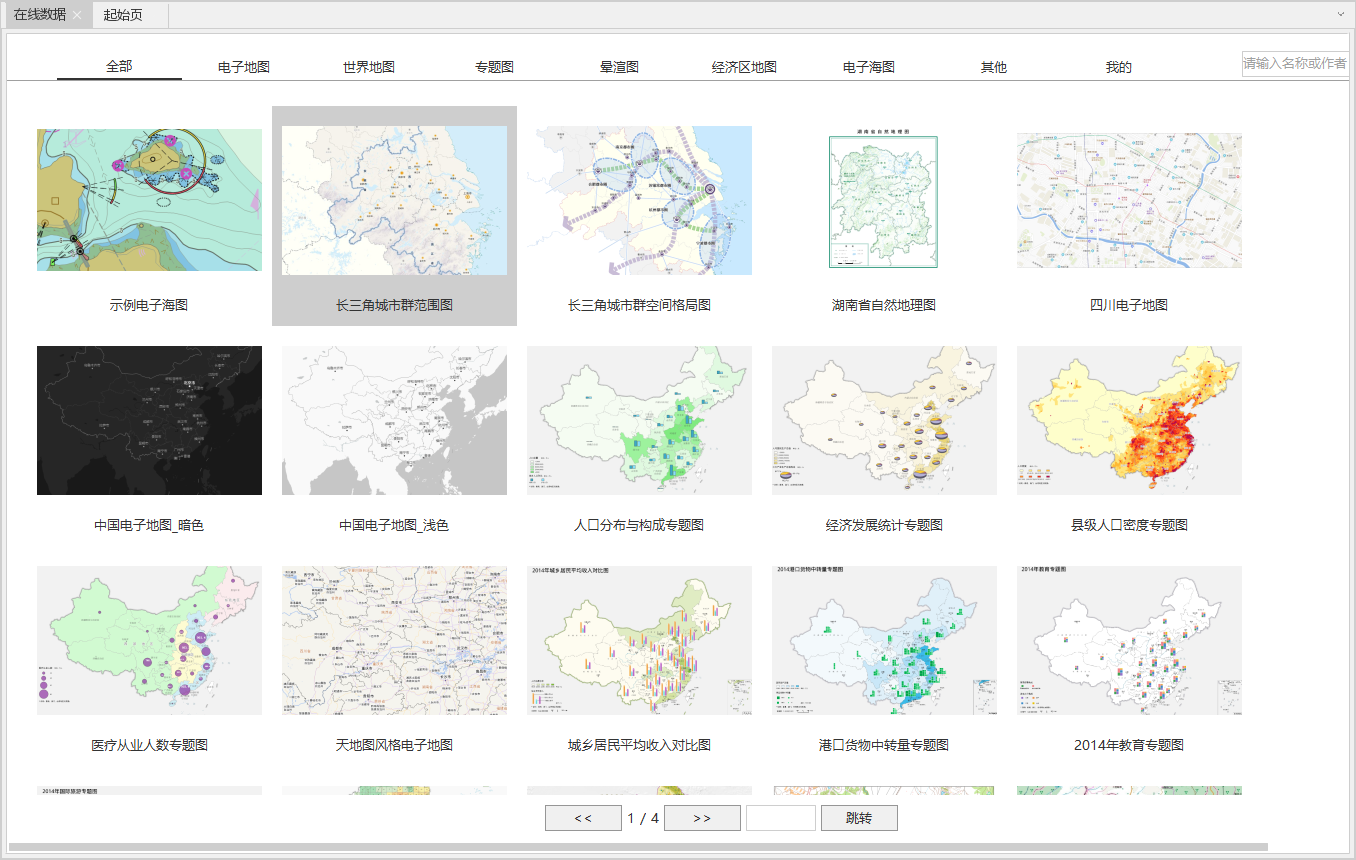 |
| 在线地图 |
查看地图
- 地图预览:单击地图列表中的某一地图,可在当前窗口中预览该地图,地图预览支持放大、缩小、全幅显示等操作。浏览在线地图的同时,地图右侧可查看该地图的名称、详细描述、服务URL、坐标系、数据范围、提供者、更新时间等信息,如下图所示:
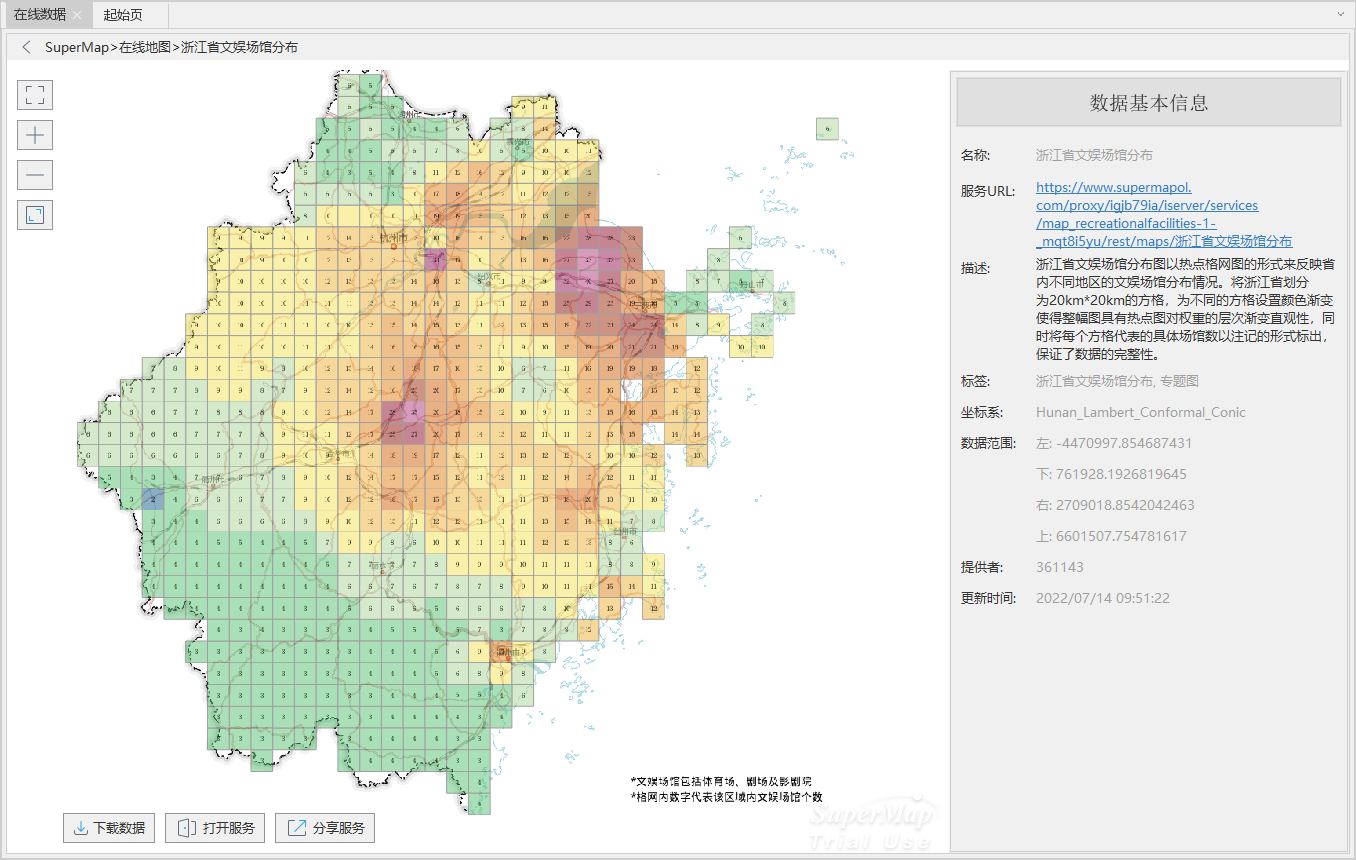
地图预览 - 下载数据:单击地图右下角的下载数据按钮,即可将当前的在线地图数据下载至本地。
- 打开服务:单击地图右下角的打开服务按钮,即可在当前工作空间中以Web数据源的形式打开该地图服务,同时会在地图窗口中打开该地图,用户可将该地图作为底图,在其基础上配图出图。
- 分享服务:单击地图左下角的分享服务按钮,弹出的地图服务对话框中,显示了该地图的服务地址及地址的二维码,可将地址链接或二维码分享给好友。
下载地图
SuperMap Online 提供了丰富的地图资源,用户可根据自身的喜好和需要,下载地图数据到本地使用。下载地图前,需要先登录账号后。注意:若用户需下载 SuperMap Online 中的数据则需登录 SuperMap Online 的账号;若用户需下载 iPortal 中的数据,则需登录 iPortal 的账号。
登录账号后,在在线地图列表中单击查看感兴趣的地图,在地图预览窗口的左下角单击下载数据,选择地图数据的存放路径,单击确定按钮,即可开始下载,弹出的任务管理器对话框可以查看数据下载的进度。下载成功后,会自动在指定的目录下解压,在 中直接打开数据即可。
分享地图
支持将本地地图分享至 SuperMap Online 或 iPortal 中,供其他用户查看、下载。分享后的地图可在浏览器、桌面端进行浏览、交互操作,有权限的用户还可下载地图。具体操作如下:
功能入口
在工作空间管理器的地图节点->选中待分享的地图->鼠标右键->分享地图...;
参数描述
在地图窗口右侧弹出分享地图面板的地图选项卡中,设置以下参数:
- 选择地图:例表中显示了当前工作空间中的所有地图,勾选待分享的地图即可。
- 地图图标:应用程序会根据地图内容,默认生成一个图标,用户可单击该图标,在本地选择一个图片文件作为地图的图标。图片支持的格式有:*.png、*.jpg.*jpeg、*.bmp。
- 分类:对分享的地图进行分类,方便在在线地图中快速查找。
- 标签:地图标签可用于地图分组与搜索,在文本框中直接输入即可,多个标签需以分号隔开。
- 详细描述:可在该文本框中输入地图内容的描述信息,便于其他用户快速的了解地图内容。
- 上传地址:设置地图托管的服务地址,下拉列表中显示了 SuperMap Online 和当前 iPortal 的地址,单击下拉按钮选择即可。
- 公开对象:支持设置该地图分享的对象,若上传地址为 SuperMap Online,则可设置地图是否对任何人可见;若上传地址为 iPortal,则可设置地图是否对任何人或群组内可见,并支持指定可见群组。
分享地图的同时,需将其所在的工作空间一起上传,在分享地图的工作空间选项中,设置上传工作空间的相关参数即可,具体说明如下:
- 当前打开:显示了当前打开工作空间的名称。
- 本地数据:支持勾选本地数据复选框,选择本地存放的工作空间。
- 名称:设置工作空间上传后的显示名称。
- 图标:单击图标,在弹出的打开对话框中选择图片文件作为该工作空间的图标。图片支持的格式有:*.png、*.jpg.*jpeg、*.bmp。
- 分类:对分享的地图进行分类,方便在在线地图中快速查找。
- 标签:输入工作空间的标签,便于数据搜索,多个标签需以分号隔开。
- 详细描述:可在该文本框中输入该工作空间的描述信息,便于其他用户快速了解工作空间中的主要内容。
- 上传目录:单击右侧按钮,在弹出的选择目录对话框中,选择或新建工作空间上传后的存放目录。选择目录对话框支持目录的返回上一级、重命名、新建目录、删除等目录管理的操作。
- 公开对象:支持设置该地图分享的对象,若上传地址为 SuperMap Online,则可设置地图是否对任何人可见;若上传地址为 iPortal,则可设置地图是否对任何人或群组内可见,并支持指定可见群组。
设置好以上参数之后,单击分享地图面板中的分享按钮,即可将地图机器所在的工作空间分享至指定的服务站平台中(SuperMap Online或iPortal)。上传过程中可在弹出的任务管理对话框中查看数据的上传进度,并支持暂停或删除上传任务。
地图分享成功后,在云数据面板中单击在线地图,即可在地图列表中查看已分享的地图,同时可在工作空间数据列表中查看、下载已分享的工作空间。




